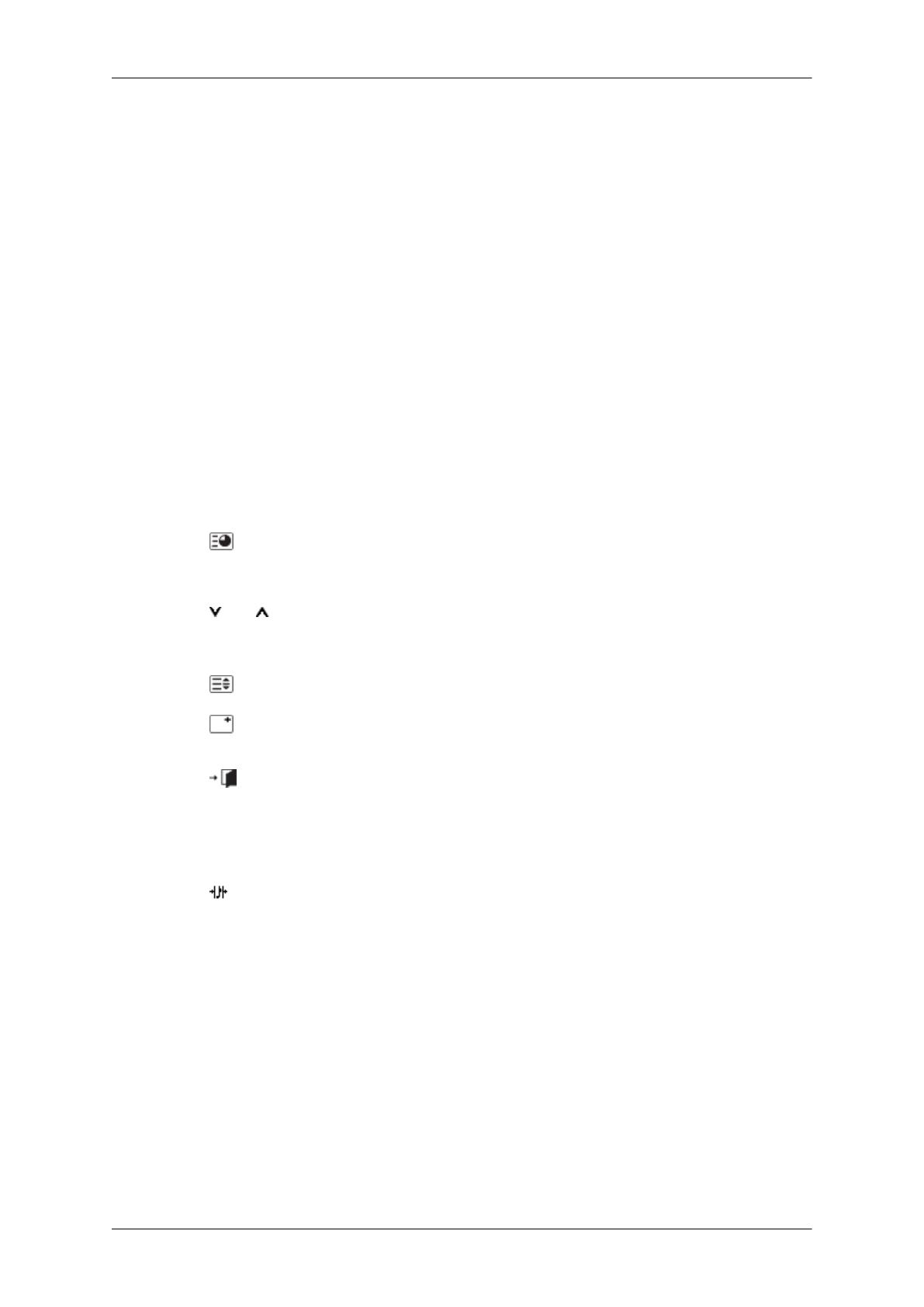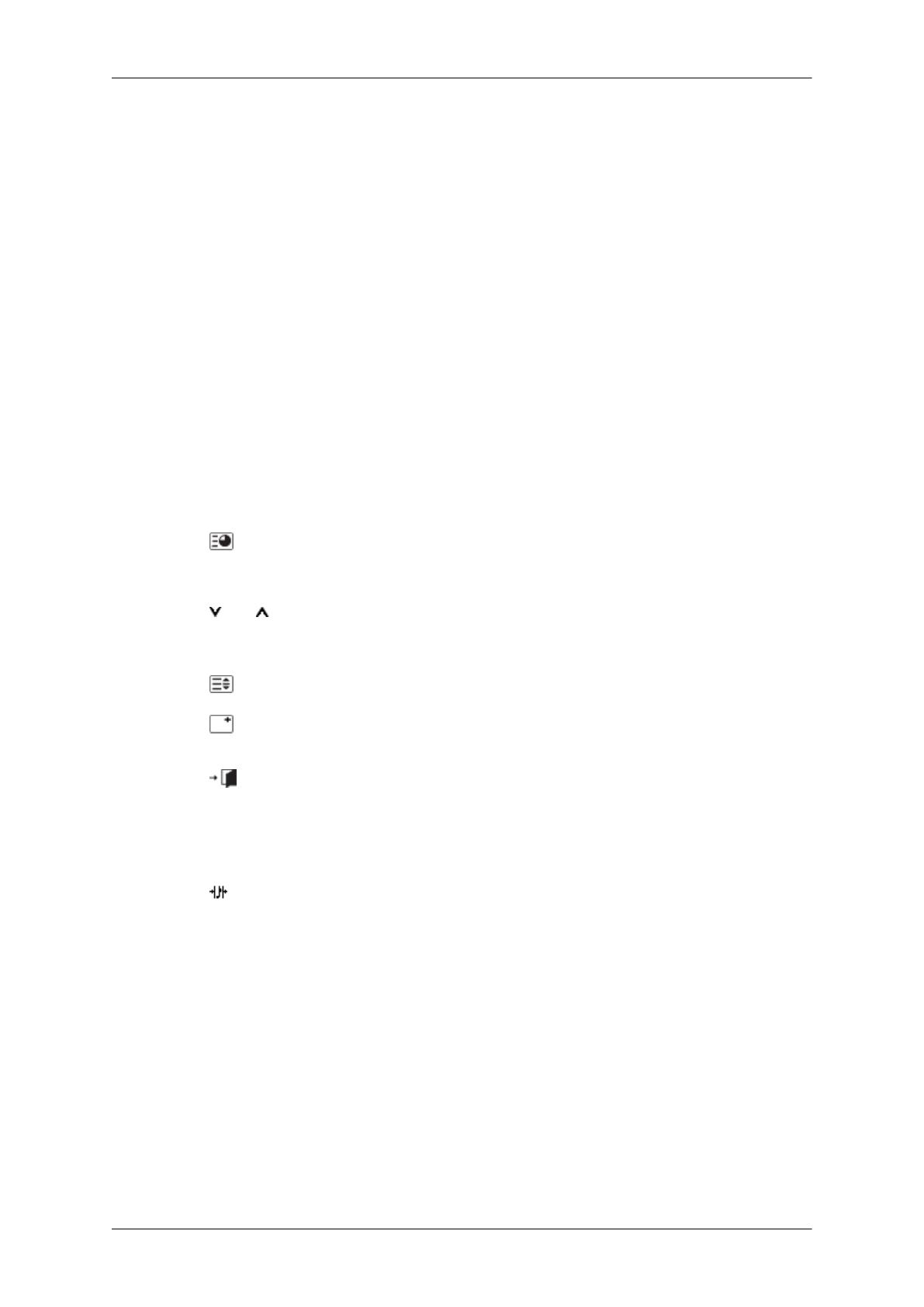
AV / S-Video / Компонент. : P.MODE
В ЖК-дисплее имеется четыре режима автоматической
настройки изображения, которые предварительно
установлены на заводе-изготовителе. Затем нажмите кнопку
еще раз для циклического переключения между доступными
предварительно сконфигурированными режимами.
( Динам. → Стандартный → Кино → Польз.)
ПК/DVI/ BNC : M/B (MagicBright)
MagicBright – это новая функция, обеспечивающая
оптимальную среду для просмотра в зависимости от
содержания просматриваемого изображения. Затем нажмите
кнопку еще раз для циклического переключения между
доступными предварительно сконфигурированными
режимами. (Развлекат. → Интернет → Текст→ Польз. )
13. AUTO Автоматическая регулировка изображения на экране в
режиме ПК. При изменении разрешения на панели
управления выполняется автоматическая настройка.
14.
ENTER/PRE-CH
Возвращение к предыдущему каналу.
- Эта функция недоступна на ЖК-дисплее.
15.
CH/P В режиме TV производится выбор ТВ-каналов.
- Эта функция недоступна на ЖК-дисплее.
16. SOURCE
Смена источника видеосигнала.
17. INFO
Сведения о текущем изображении отображаются в левом
верхнем углу экрана.
18.
EXIT
Выход из экранного меню.
19. Кнопки вверх/вниз, влево/
вправо
Перемещение от одного элемента меню к другому по
горизонтали, вертикали или настройка выбранных значений
меню.
20.
S.MODE
При нажатии этой кнопки текущий режим отображается в
нижней центральной части экрана. ЖК-дисплей оснащен
высококачественным встроенным стереоусилителем. Затем
нажмите кнопку еще раз для циклического переключения
между доступными предварительно сконфигурированными
режимами. ( Standard → Music → Movie → Speech → Cus-
tom )
21. STILL Нажмите кнопку один раз, чтобы зафиксировать
изображение на экране. При повторном нажатии кнопки
фиксация изображения отменяется.
22. FM RADIO Включение и выключение радиостанций диапазона FM. В
режиме PC/DVI для параметра SOUND можно установить
радиостанции диапазона FM. В обычном режиме Video,
осуществляется выбор FM Radio и отключается экран. В
местах со слабым приемом сигнала при вещании
Введение